# 制作支持垂直安装的应用程序
:::faq
#SDK 更新 #新功能 #供开发人员使用 #垂直安装 #Unity-chan
:::
## 现在可以创建垂直安装应用程序。
随着 SDK 2.3.0 版的发布,ELF-SR2(之前建议以倾斜45度角使用)现在可以 90度直立位置使用。 本文将介绍如何创建支持垂直安装的应用程序。 只需对现有项目文件进行少量改动或不做改动,就能轻松完成改装。
※垂直安装仅适用于 ELF-SR2。
## 尝试垂直安装
作为示例,让我们尝试将日本 Unity Technologies 公司提供的 "Unity-chan Live Stage "垂直安装。
:::note
您可以从以下链接下载项目数据。
[Unity-chan DL 页面](https://unity-chan.com/download/releaseNote.php?id=crs-srd) ::: ### 更新 SDK 并打开现有场景 首先,将 "Spatial Reality Display Settings"(以下简称 "Settings应用程序")更新为 2.3.0 版,并将项目数据中的 Unity 插件替换为 2.3.0 版。 更新完成后,打开 Assets>Scene 文件夹中的 main.scene。 默认情况下,它的外观如下图所示。
### 支持壁挂模式
检查Inspector,在SRD Manager中勾选 "is Wallmount Mode "复选框。 然后,SRD Manager将向前方倾斜 45 度。 如果将显示屏垂直放置在显示器臂或类似装置上,视角就会改变,就像从正面观看现场舞台一样,而不是像现在这样俯瞰舞台。
### 让人物充满屏幕!
调整 SRD Manager的位置和比例。将显示屏直立可以显示更大的高度。如下图所示,通过将SRD Manager设置得更小并调整其位置,可以让人物充满屏幕。 这样可以增加真实感,使人物和物体看起来比之前 45 度安装时更大。
### 深度平滑可减少背景模糊
根据内容的不同,垂直安装可以显著提高体验质量。 开发传统的 45 度安装和垂直安装,每种安装的使用方法都应有所不同,这取决于您希望为用户提供的体验。
参考资料 : [现在可垂直安装](/Products/Developer-Spatial-Reality-display/zh/tips/vertical-app-introduction/)
© Unity Technologies Japan/UCL
[Unity-chan DL 页面](https://unity-chan.com/download/releaseNote.php?id=crs-srd) ::: ### 更新 SDK 并打开现有场景 首先,将 "Spatial Reality Display Settings"(以下简称 "Settings应用程序")更新为 2.3.0 版,并将项目数据中的 Unity 插件替换为 2.3.0 版。 更新完成后,打开 Assets>Scene 文件夹中的 main.scene。 默认情况下,它的外观如下图所示。
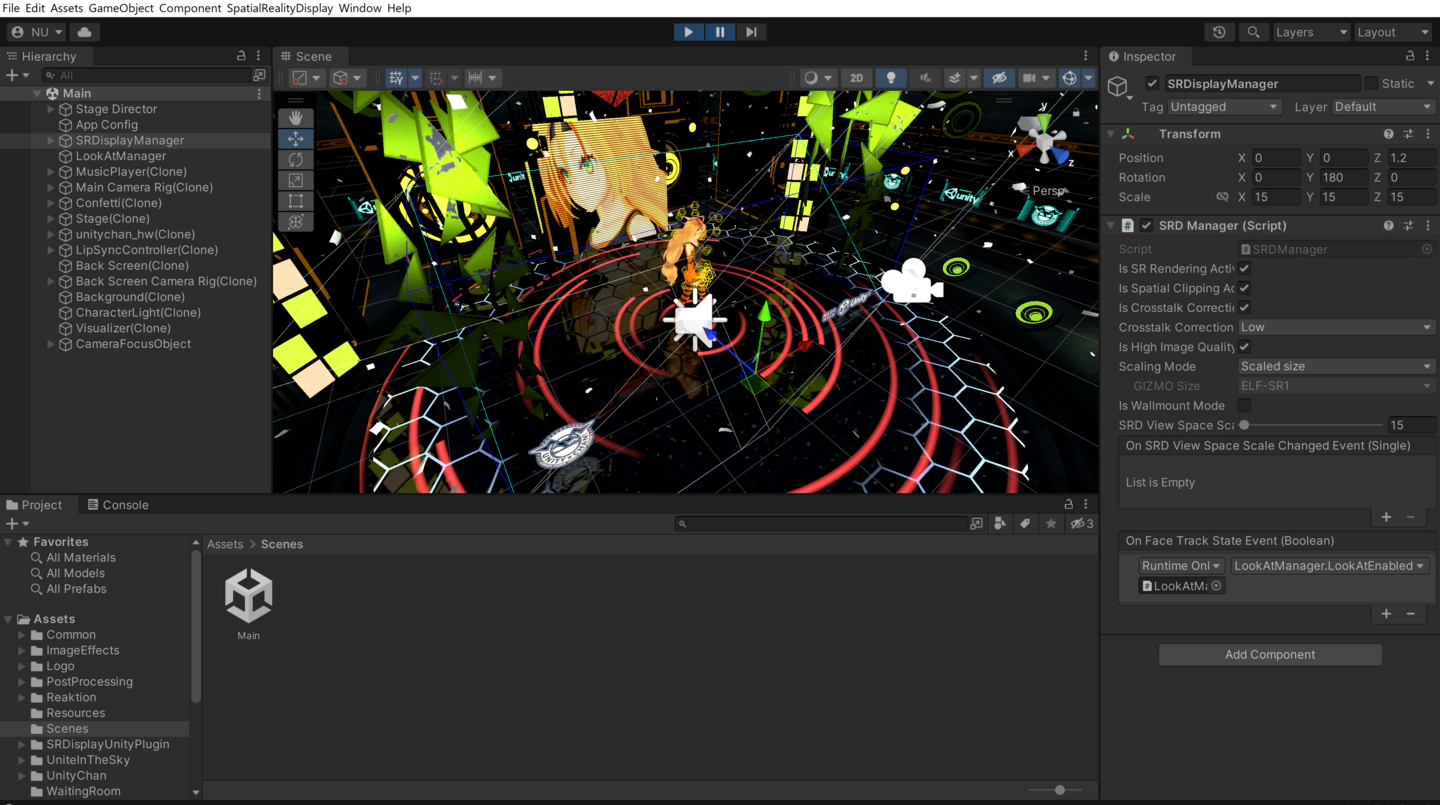{.img100}
在 Unity 编辑器上的显示效果
{.img100}
实际显示效果
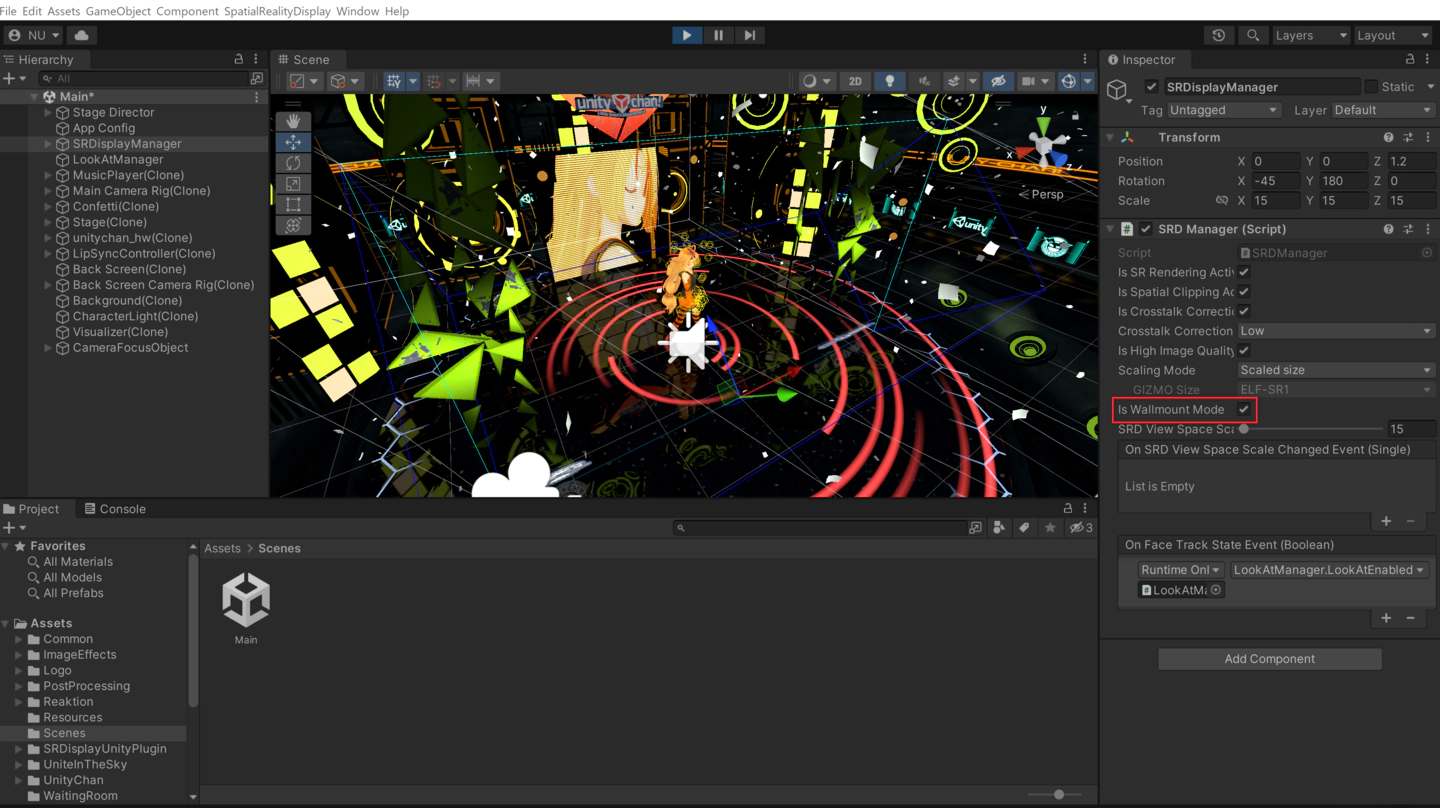{.img100}
壁挂模式在 Unity 编辑器上的显示效果
{.img100}
壁挂模式的实际效果
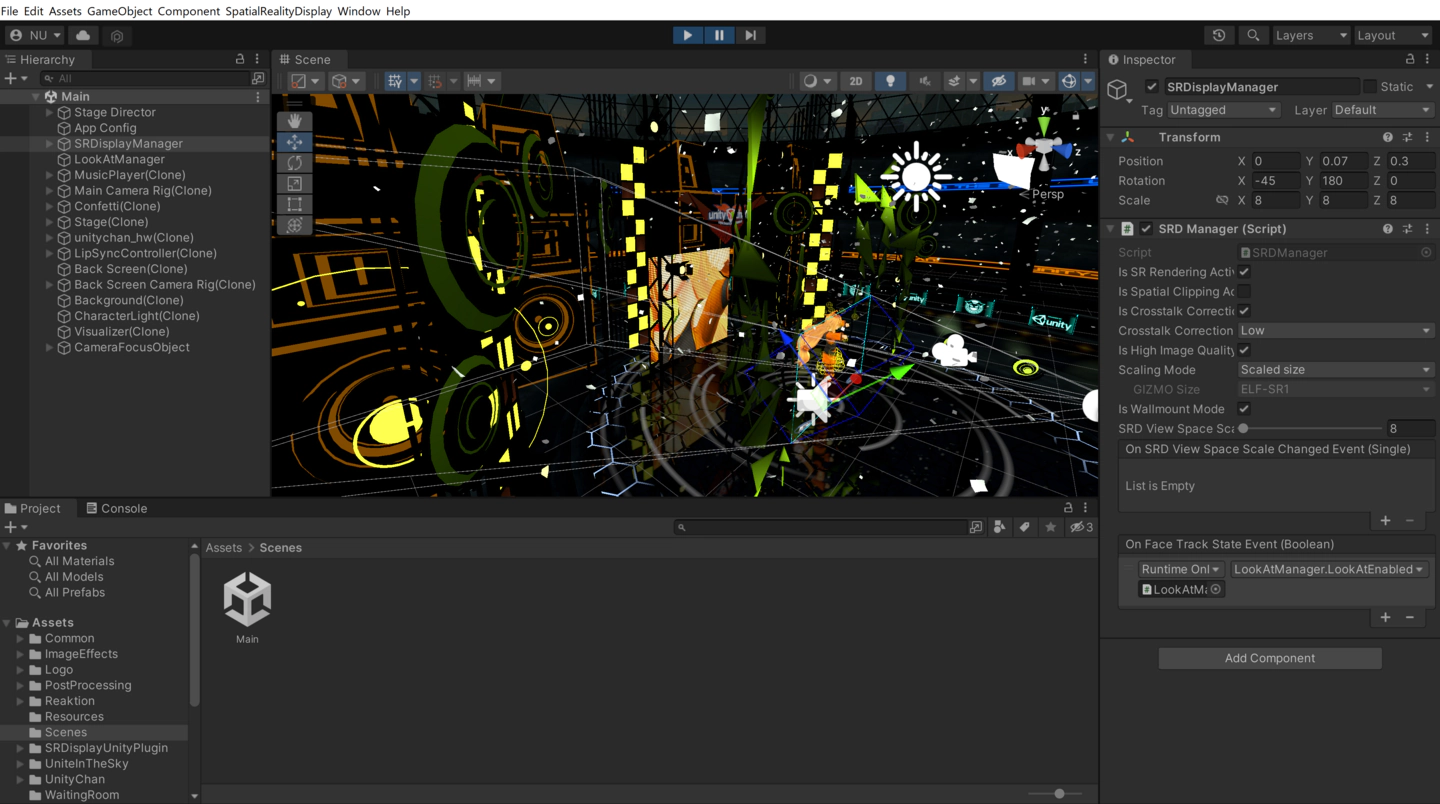{.img100}
人物的放大图像
{.img100}
人物在大尺寸投影下的实际显示效果
Settings应用程序中添加了显示设置选项卡。
启动支持壁挂模式的应用程序后,可通过启动Settings应用程序打开/关闭深度平滑。
(※如果在启动应用程序之前启动 Settings,则无法使用深度平滑)。
在垂直安装和观看有深度的内容时,当您移动脸部时,背景可能会明显模糊。
通过打开深度平滑功能,可以减少这种模糊。
您还可以调整 Settings应用程序 >显示设置 中的倾斜条,将SRD Manager一次倾斜一度,并对设置进行微调。
请在垂直安装时尝试。
启动支持壁挂模式的应用程序后,可通过启动Settings应用程序打开/关闭深度平滑。
(※如果在启动应用程序之前启动 Settings,则无法使用深度平滑)。
在垂直安装和观看有深度的内容时,当您移动脸部时,背景可能会明显模糊。
通过打开深度平滑功能,可以减少这种模糊。
您还可以调整 Settings应用程序 >显示设置 中的倾斜条,将SRD Manager一次倾斜一度,并对设置进行微调。
请在垂直安装时尝试。
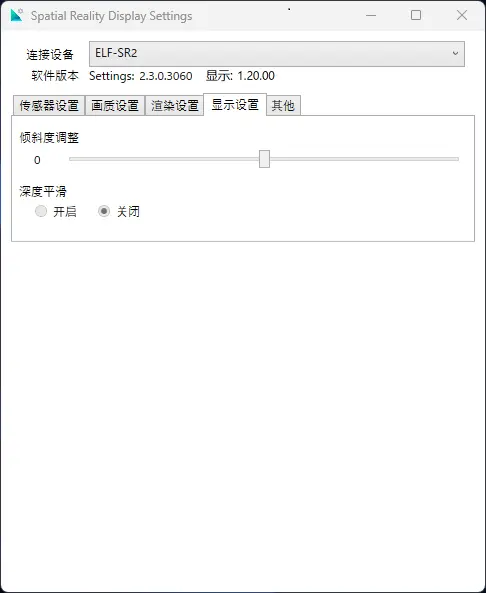{.img100}
深度平滑开启
© Unity Technologies Japan/UCL

